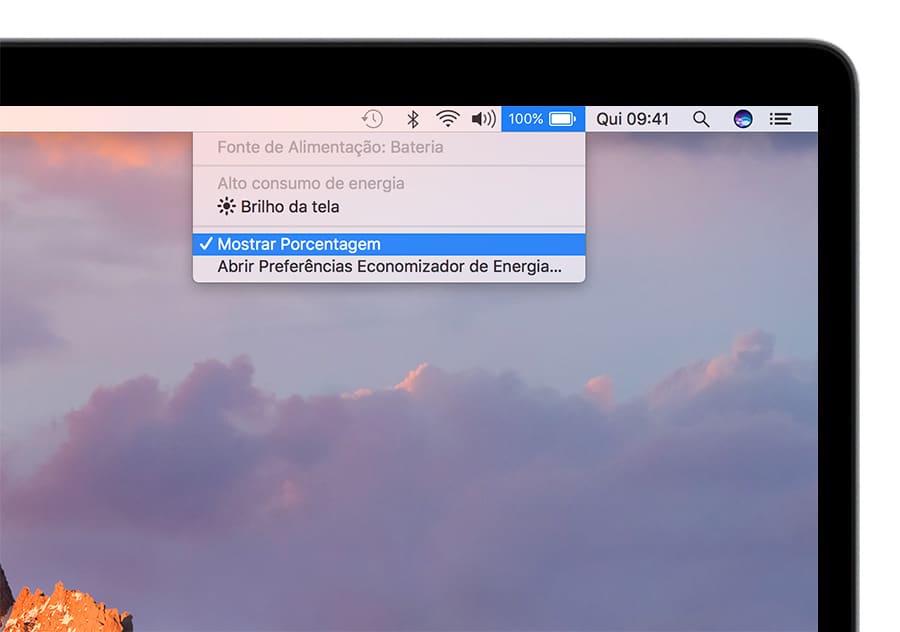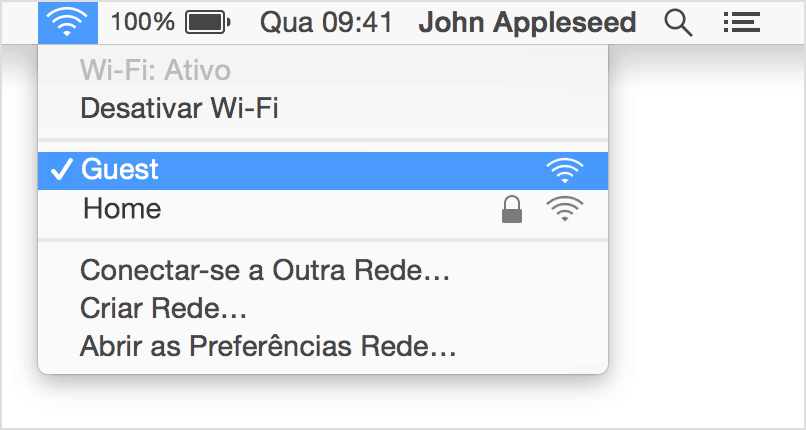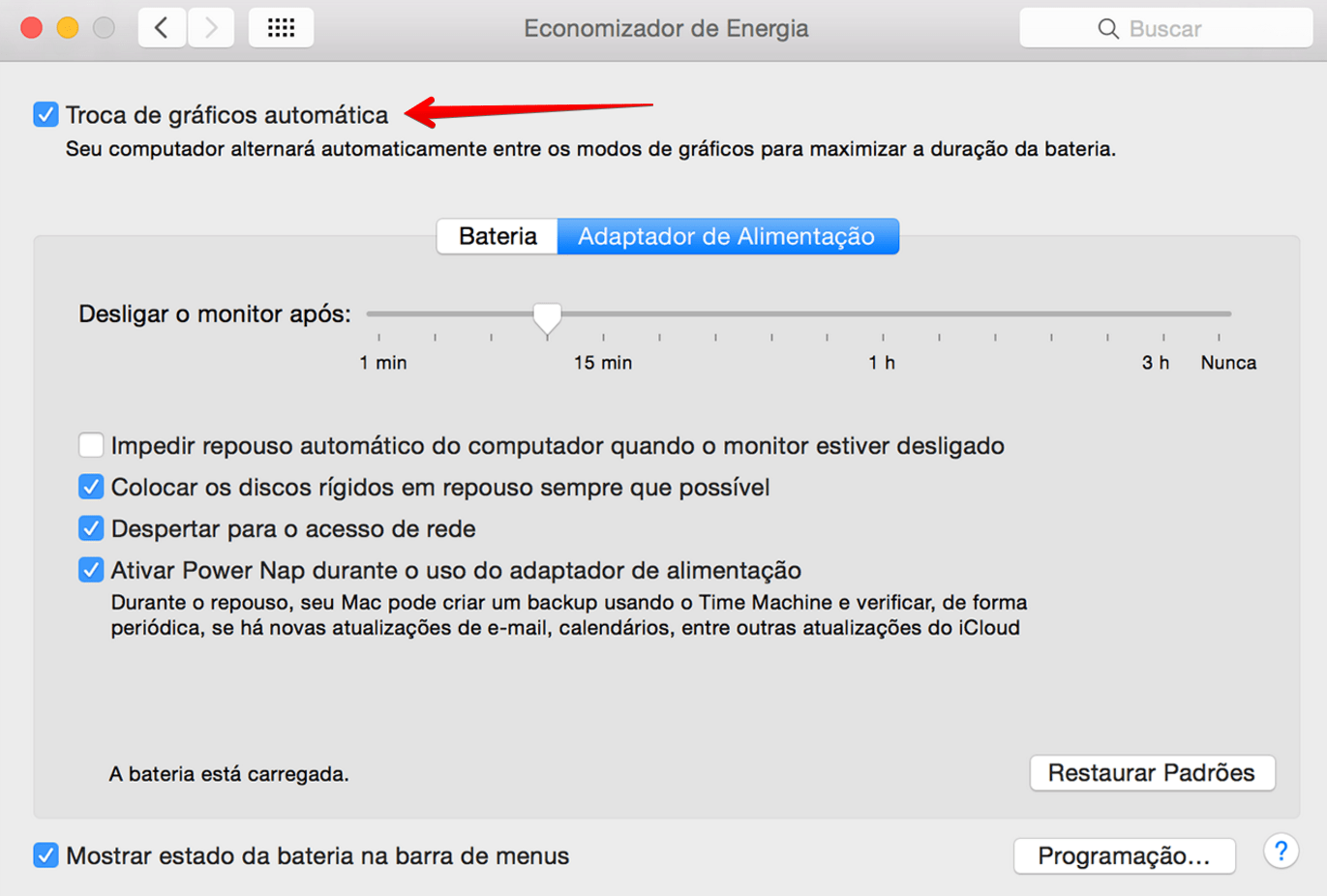Dica: Veja também 15 dicas para que a bateria do seu novo iPhone 7 dure mais!
Como carregar a bateria do Mac mais rápido
1 – O primeiro macete para carregar a bateria do Mac é a mais simples: carregue-o enquanto estiver desligado ou hibernando. A velocidade de carga aumentará consideravelmente apenas com essa dica; 2 – Para acelerar ainda mais o processo, é possível mudar algumas configurações básicas do computador. Acesse o ícone de bateria na parte superior da tela do Mac para ver quais aplicativos estão consumindo mais bateria e os desative durante a carga;
3 – Reduza o brilho do monitor enquanto carrega a bateria do Mac na opção Brilho da tela exibida na captura de tela acima; 4 – Feche o máximo de aplicativos possíveis; 5 – Desative os serviços de localização; 6 – Desligue o Wi-Fi caso não esteja fazendo download ao carregar o Mac;
7 – Desconecte quaisquer periféricos do seu Mac enquanto faz a carga; 8 – Acesse as opções do Economizador de energia, ative a troca de gráficos automática e deixe marcada todas as opções seguintes, com exceção da Impedir repouso automático do computador quando o monitor estiver desligado;
Leia também:
14 melhores sites para baixar músicas grátis no PC ou no Mac 10 melhores aplicativos para ganhar seguidores no Instagram 10 melhores sites para baixar vídeos do Youtube
Otimize seu Mac com o MacKeeper!
Além de seguir estas dicas, confira também o software MacKeeper, que protege, limpa e melhora a performance de seu Mac de maneira simples e intuitiva. Clique no link para saber mais sobre o app e não deixe de nos contar se nosso tutorial o ajudou a carregar a bateria do Mac com mais velocidade!